Googleドキュメントの文書に含まれる単語数、文字数、ページ数を調べたいですか? Googleドキュメントの文字数ツールは、それを教えてくれます。この便利な小さな機能は、文書の単語数をカウントし、必要なときにいつでも情報を提示します。
デスクトップとスマートフォンの両方でGoogleドキュメントの文字数をチェックする方法を説明します。
デスクトップでGoogleドキュメントの文字数をチェックする
デスクトップのGoogleドキュメントには、メニュー項目とキーボードショートカットの両方があり、文字数を確認できます。
文書でこれらの方法の両方を使用する方法を説明します。文書全体と特定の選択範囲の文字数を見つける方法を紹介します。
1. Googleドキュメント文書全体の文字数を見つける
文書全体の単語数を見つけたい場合は、Googleドキュメントで数回クリックするだけで済みます。
- ウェブでGoogleドキュメントで文書を開きます。
- 上部にあるツールメニューをクリックして文字数を選択します。または、WindowsではCtrl + Shift + C、macOSではCommand + Shift + Cを押します。

- ウィンドウが表示され、文書の文字数が示されます。単語数、ページ数、文字数がわかります。

- OKをクリックしてボックスを閉じます。
2. Googleドキュメントで選択したテキストの文字数を見つける
段落、文章、またはGoogleドキュメントで選択した他のテキストの文字数を見つけたい場合は、同じ方法に従ってください。
- マウスまたはキーボードの選択キーを使用して、文字数を見つけたいテキストを選択します。
- 上部にあるツールメニューをクリックして文字数を選択します。
- 表示されるウィンドウにX of Y wordsと表示され、Xは選択したテキストの単語数、Yは文書の単語数です。
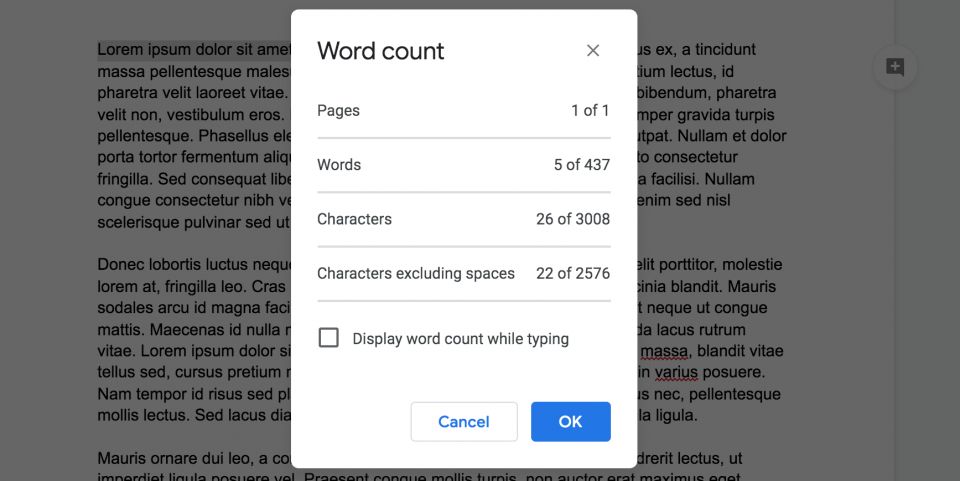
3. Googleドキュメントに画面上の文字数を追加する
Googleドキュメントには、文書編集画面に追加できるリアルタイムの文字数カウンターがあります。このトラッカーを有効にすると、文字数を確認したいときに毎回ツールメニューを開く必要はありません。
Googleドキュメントで画面上の文字数カウンターを有効にする方法を説明します:
- 上部にあるツールメニューを選択して文字数をクリックします。
- タイピング中に文字数を表示ボックスをオンにします。
- Googleドキュメントの文字数が左下に表示されます。

文字数はこの文書にのみ表示されることに注意してください。作成または編集する他の文書ごとに有効にする必要があります。
スマートフォンでGoogleドキュメントの文字数をチェックする
AndroidおよびiOS用のGoogleドキュメントにも文字数機能が用意されています。この機能には、デスクトップブラウザと同じように簡単にアクセスできます。
1. モバイルでGoogleドキュメント文書全体の文字数を見つける
- Googleドキュメントアプリで文書を開きます。
- 右上隅にある3つの点(...)をタップして文字数を選択します。
- 文書全体の文字数が表示されるはずです。

2. モバイルでGoogleドキュメントで選択したテキストの文字数を見つける
- 文字数を見つけたいテキストを選択します。
- 右上隅にある3つの点(...)をタップして文字数を選択します。
- X ofYと表示され、Xは選択した単語数、Yは文書の単語数です。
GoogleスプレッドシートとGoogleスライドで文字数を使用できますか?
GoogleスプレッドシートとGoogleスライドには、文字数機能はありません。ただし、これらのオンラインアプリの文字数を見つけることができる回避策があります。
Googleスプレッドシートでは、次の数式を使用して、選択したセルの単語数をカウントする必要があります。これは、Googleドキュメントの公式の文字数カウンターと同じように機能するはずです。
=COUNTA(SPLIT([INSERT CELL NUMBERS], " "))
Googleスライドの場合、スライドからコンテンツをコピーしてGoogleドキュメントに貼り付けて、そこで文字数機能を使用する方法以外に現在はありません。
他のタイプの文書には、通常、オンラインで利用できる無料の文字数ツールが数多くあります。
Googleドキュメントで単語を数えることはこれまでになく簡単になりました
作業中の文書が何であれ、単語を追跡する必要がある場合、Googleドキュメントの文字数カウンターは非常に便利なツールです。サードパーティの拡張機能を見つけてインストールする必要がなくなります。
Googleドキュメントにすでに組み込まれた機能があるかのように、さらに機能を拡張するためにインストールできるアドオンもたくさんあります。これらの拡張機能は通常、Docsがまだ対応していない他のギャップを埋めてくれます。
コメントする